파일이 암호화 된 것 같아요. 라는 질문
사용자가 가끔 파일이나 폴더에 자물쇠 아이콘이 표시되어 있고, 해당 파일을 열 수 없다는 문의를 주시는 경우가 있습니다. 먼저, 이와 관련해 몇 가지 확인해야 할 사항과 해결 방법을 안내드리겠습니다.
우선, 비밀폴더 프로그램에 대해 말씀드리자면, 이 프로그램은 파일이나 폴더의 아이콘에 자물쇠 모양을 추가하는 기능을 제공하지 않습니다. 비밀폴더는 폴더를 숨기는 기능을 제공하며, 파일이나 폴더를 암호화하거나 자물쇠 아이콘을 표시하는 역할은 하지 않습니다. 따라서 자물쇠 아이콘이 표시된 경우, 이는 비밀폴더 프로그램과는 관련이 없을 가능성이 높습니다.
만약 파일에 자물쇠 아이콘이 나타나고 접근이 제한된다면, 다른 원인을 살펴보는 것이 중요합니다. 가장 흔한 원인 중 하나는 윈도우 운영 체제에서 제공하는 BitLocker 암호화 기능일 수 있습니다. BitLocker는 파일이나 드라이브를 암호화하여 보안을 강화하는 기능으로, 특히 회사나 조직 환경에서 IT 관리 정책에 따라 활성화되어 있을 수 있습니다. 이 경우, 자물쇠 아이콘이 표시된 파일이나 드라이브는 BitLocker로 보호되고 있으며, 올바른 복구 키나 암호가 없으면 접근이 불가능할 수 있습니다.
BitLocker로 인해 파일이 잠겼는지 확인하려면, 먼저 사용 중인 컴퓨터가 BitLocker를 활성화했는지 확인해 보시는 것을 추천드립니다. 회사에서 관리하는 컴퓨터라면, IT 부서나 시스템 관리자에게 문의하여 BitLocker 설정 여부와 복구 키를 확인하는 것이 가장 빠른 해결 방법입니다.
만약 개인 컴퓨터라면, BitLocker가 활성화되었는지 확인하려면 다음 단계를 따라주세요:
- BitLocker 설정 확인: 윈도우 검색창에 "BitLocker 관리"를 입력하여 BitLocker 설정 화면에 들어가 보세요. 여기서 드라이브가 암호화되어 있는지 확인할 수 있습니다.
- 복구 키 확인: BitLocker가 활성화된 경우, 복구 키가 필요할 수 있습니다. 이 키는 일반적으로 Microsoft 계정, USB 드라이브, 또는 회사 IT 부서에서 제공받을 수 있습니다.
- 관리자 권한 확인: 때로는 파일 접근 권한 문제로 인해 자물쇠 아이콘이 표시될 수 있습니다. 파일을 우클릭하여 "속성" → "보안" 탭에서 사용자의 계정에 대한 권한을 확인해 보세요.
만약 BitLocker와 관련이 없는 다른 원인으로 자물쇠 아이콘이 표시되었다면, 다음과 같은 추가적인 확인도 필요할 수 있습니다:
- 서드파티 보안 소프트웨어: 특정 보안 소프트웨어나 암호화 프로그램이 파일을 잠갔을 가능성이 있습니다. 설치된 소프트웨어 목록을 확인하여 파일 암호화와 관련된 프로그램이 있는지 점검해 보세요.
- 파일 시스템 오류: 드라이브의 파일 시스템 문제로 인해 파일이 손상되었거나 접근이 제한되었을 수 있습니다. 이 경우, "chkdsk" 명령어를 사용하여 디스크를 점검해 보시는 것도 도움이 될 수 있습니다.
더 자세한 정보를 원하시거나 BitLocker 복구 방법에 대해 추가적인 안내가 필요하시다면, Microsoft 공식 웹사이트에서 제공하는 BitLocker 관련 문서를 참고해 보시는 것을 추천드립니다. 아래 링크를 통해 자세한 도움말을 확인하실 수 있습니다:
오늘의 뉴스/팁
녹화 된 영상을 다음팟 플레이어로 재생 시 소리가 커지거나 찢어지는 경우
오캠(oCam)으로 녹화한 동영상을 다음팟 플레이어(PotPlayer)에서 재생할 때, 소리가 원래 녹음된 상태와 다르게 들리거나 왜곡되는 경우가 있을 수 있습니다. 이는 다음팟 플레이어의 노멀라이저 설정 때문일 수 있습니다. 아래는 노멀라이저 설정을 해제하여 원본 소리를 그대로 재생하는 방법에 대한 자세한 설명입니다.
다음팟 플레이어의 환경 설정에서 노멀라이저를 비활성화하려면 다음 단계를 따라 주세요:
1. 다음팟 플레이어를 실행합니다.
2. 환경 설정 창을 엽니다. 이를 위해 키보드의 F5 키를 누르거나, 플레이어 화면에서 마우스 오른쪽 버튼을 클릭한 뒤 나타나는 메뉴에서 ‘환경 설정’을 선택합니다.
3. 환경 설정 창이 열리면, 왼쪽 메뉴에서 ‘소리’ 카테고리를 클릭하고, 하위 메뉴에서 ‘노멀라이저/잔향’ 항목으로 이동합니다.
4. ‘노멀라이저/잔향’ 설정에서 ‘재생 시 노멀라이저 사용’ 옵션에 체크가 되어 있는지 확인합니다. 기본적으로 이 옵션이 활성화되어 있을 가능성이 높습니다.
5. ‘재생 시 노멀라이저 사용’의 체크를 해제하고, 설정을 저장하기 위해 ‘확인’ 버튼을 클릭합니다.
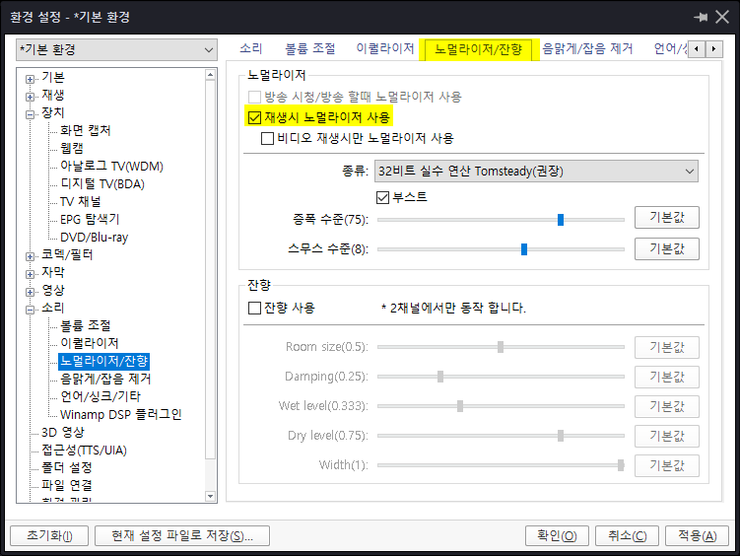
이 설정을 적용하면 다음팟 플레이어가 소리를 자동으로 증폭하지 않으므로, 오캠으로 녹화된 원본 소리가 그대로 재생됩니다.
참고: 노멀라이저 기능이란?
노멀라이저는 재생되는 소리의 크기를 0dBFS(데시벨 풀 스케일)에 맞춰 증폭하는 기능입니다. 예를 들어, 원본 소리가 -20dBFS로 녹음되었다면, 노멀라이저는 이를 0dBFS에 가깝게 증폭하여 소리를 더 크게 들리도록 만듭니다. 하지만 이 과정에서 소리가 과도하게 증폭되면 소리가 찢어지거나 왜곡(깨지는 소리)될 수 있습니다. 여기서 사용된 dB는 일반적인 데시벨(dB)이 아니라, 디지털 오디오 환경에서 사용하는 dBFS 단위를 의미합니다.
노멀라이저를 비활성화하면 오캠으로 녹화한 동영상의 원래 소리 크기와 음질을 유지하며 재생할 수 있습니다. 만약 소리가 여전히 문제라면, 다음팟 플레이어의 다른 오디오 설정(예: 이퀄라이저, 볼륨 조절 등)을 점검하거나, 오캠의 녹음 설정을 확인해 보세요.